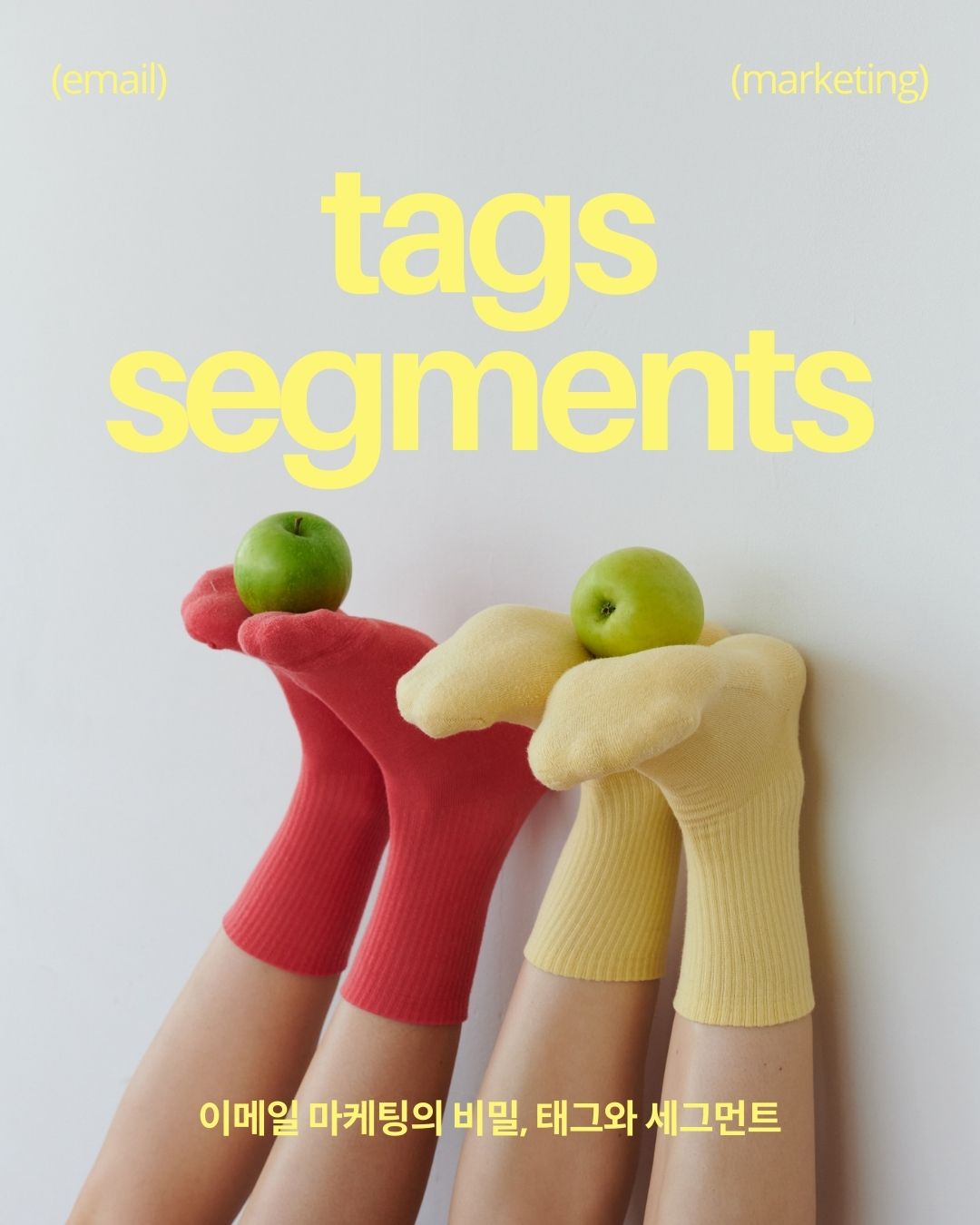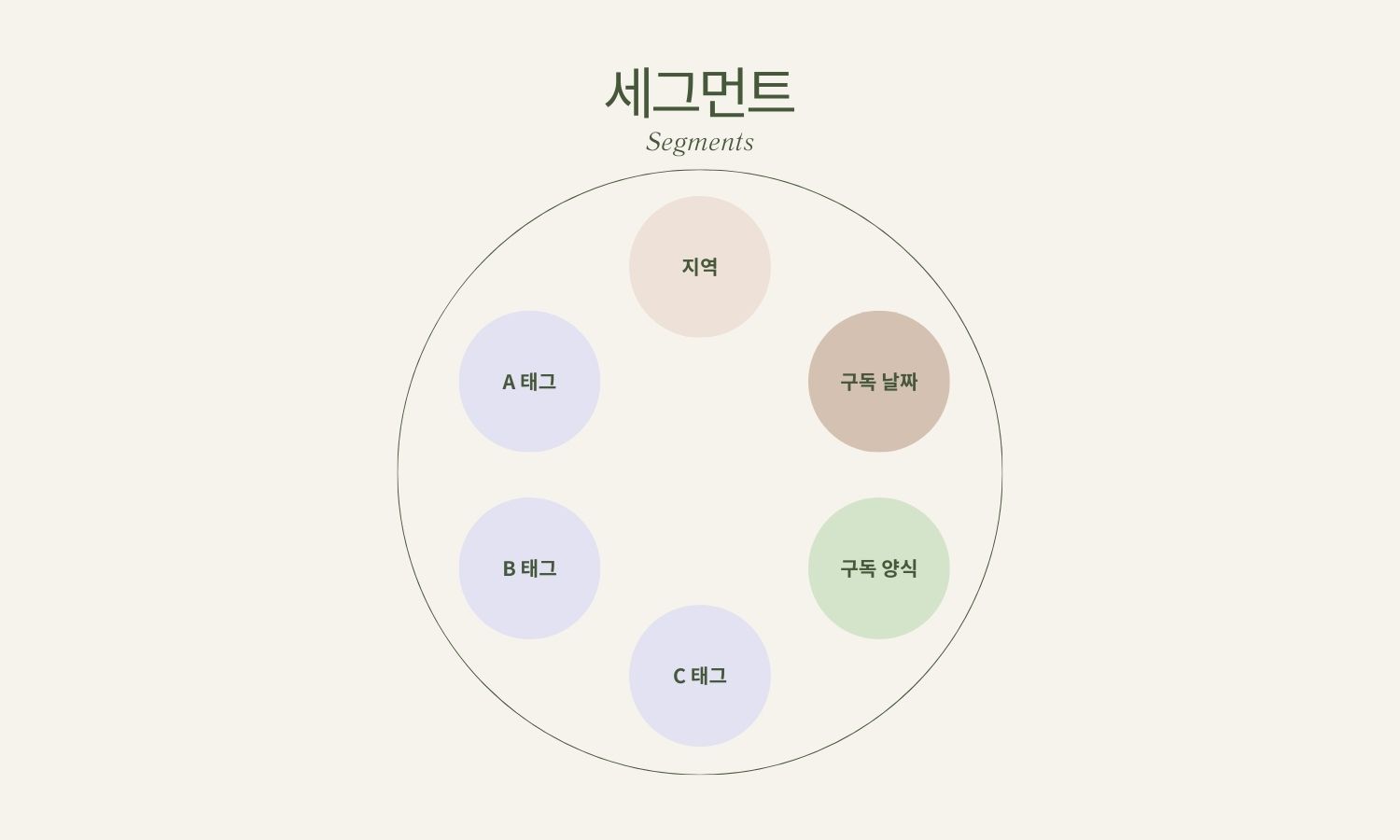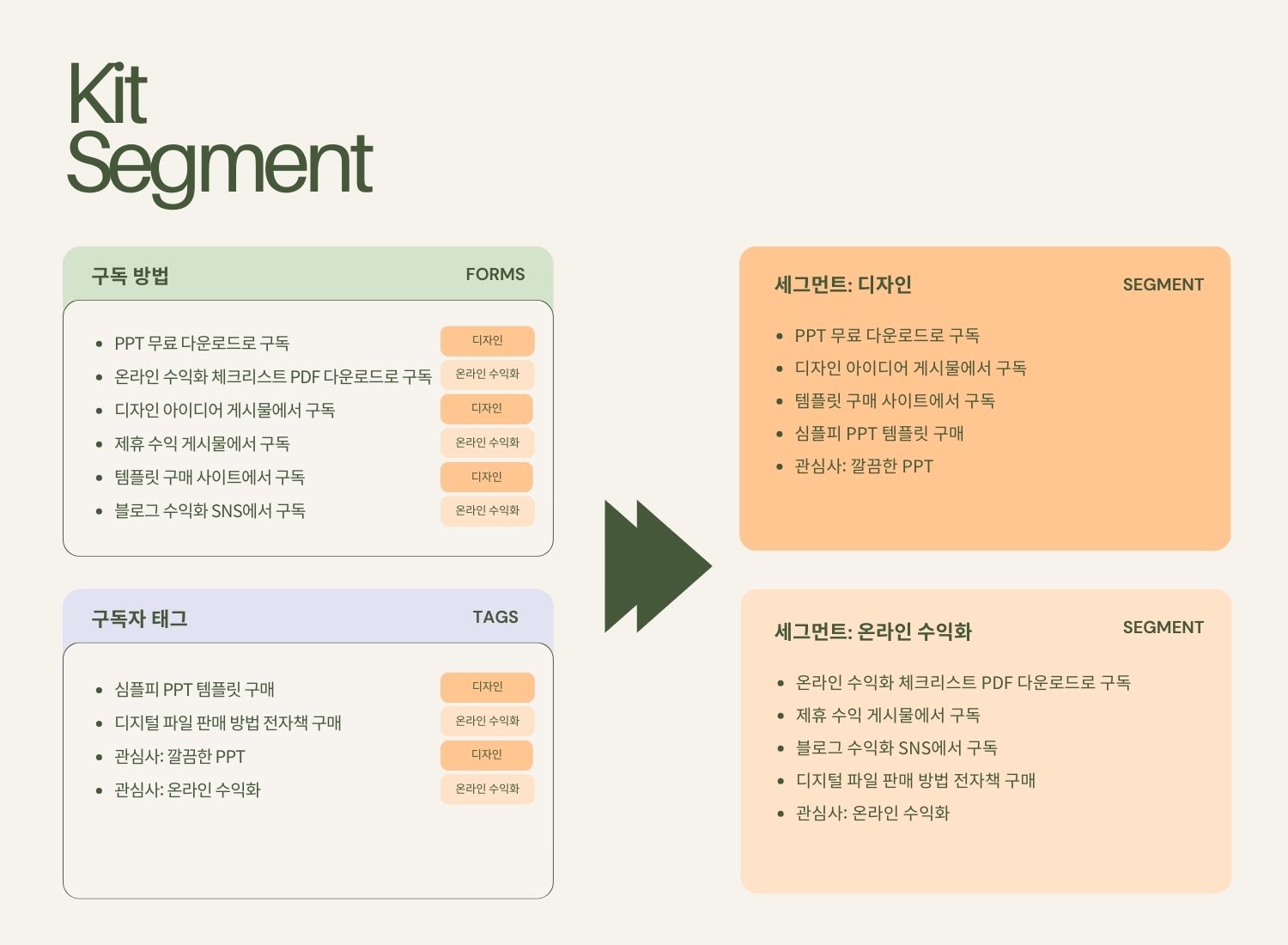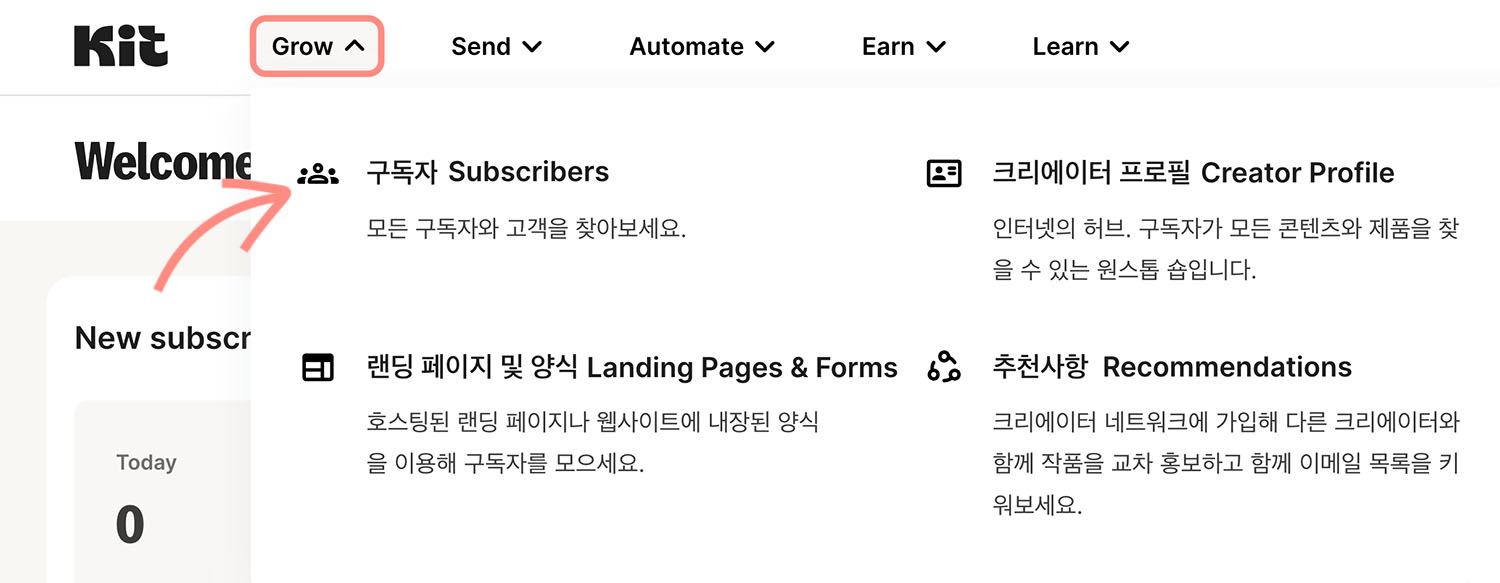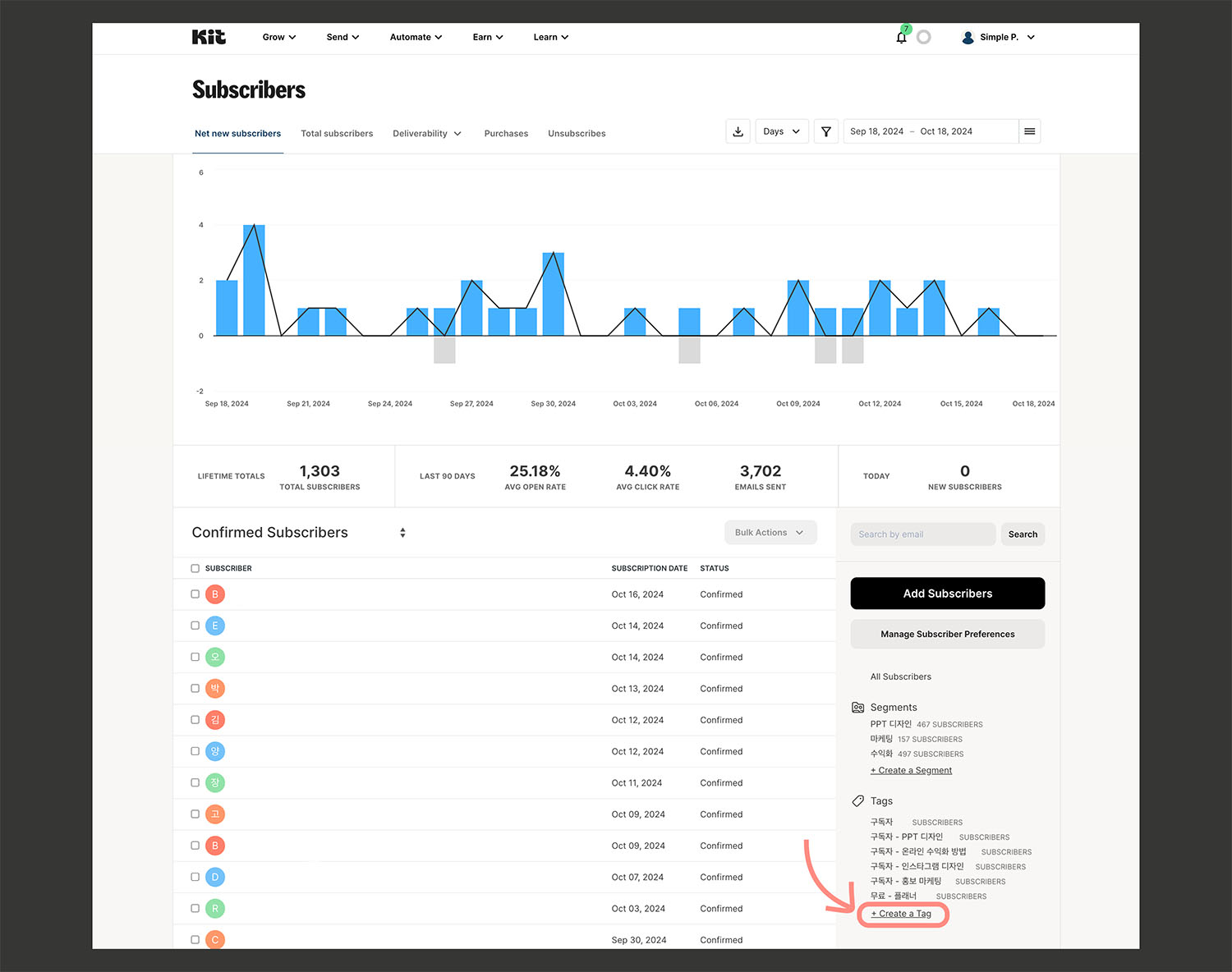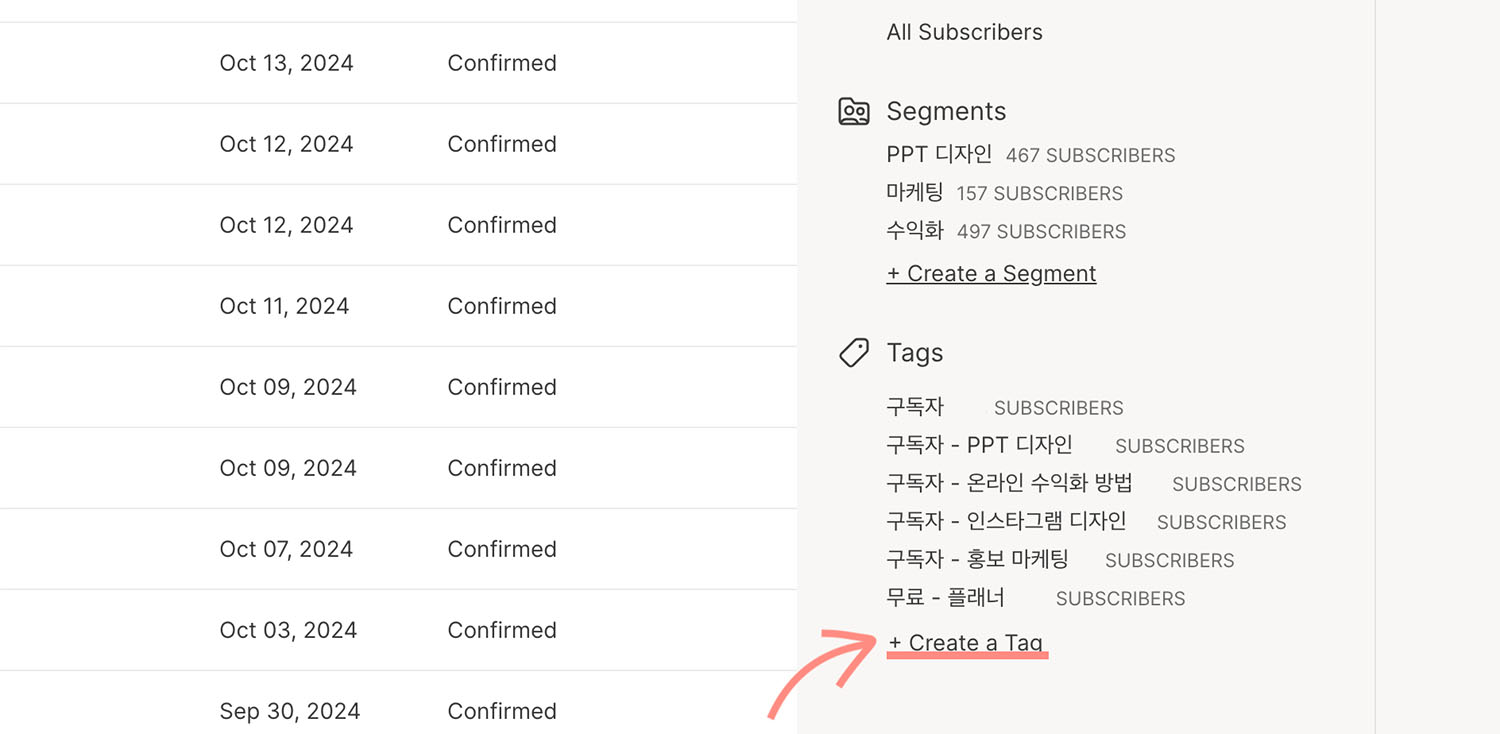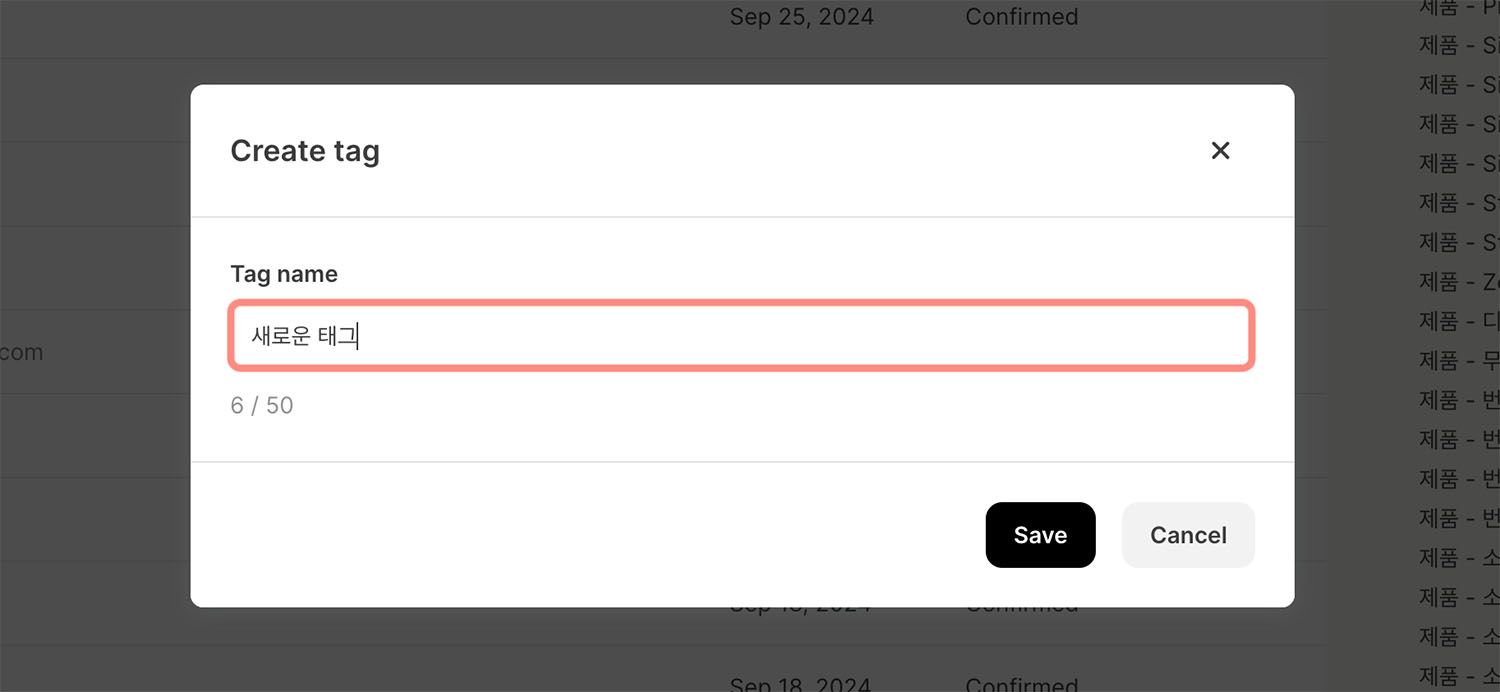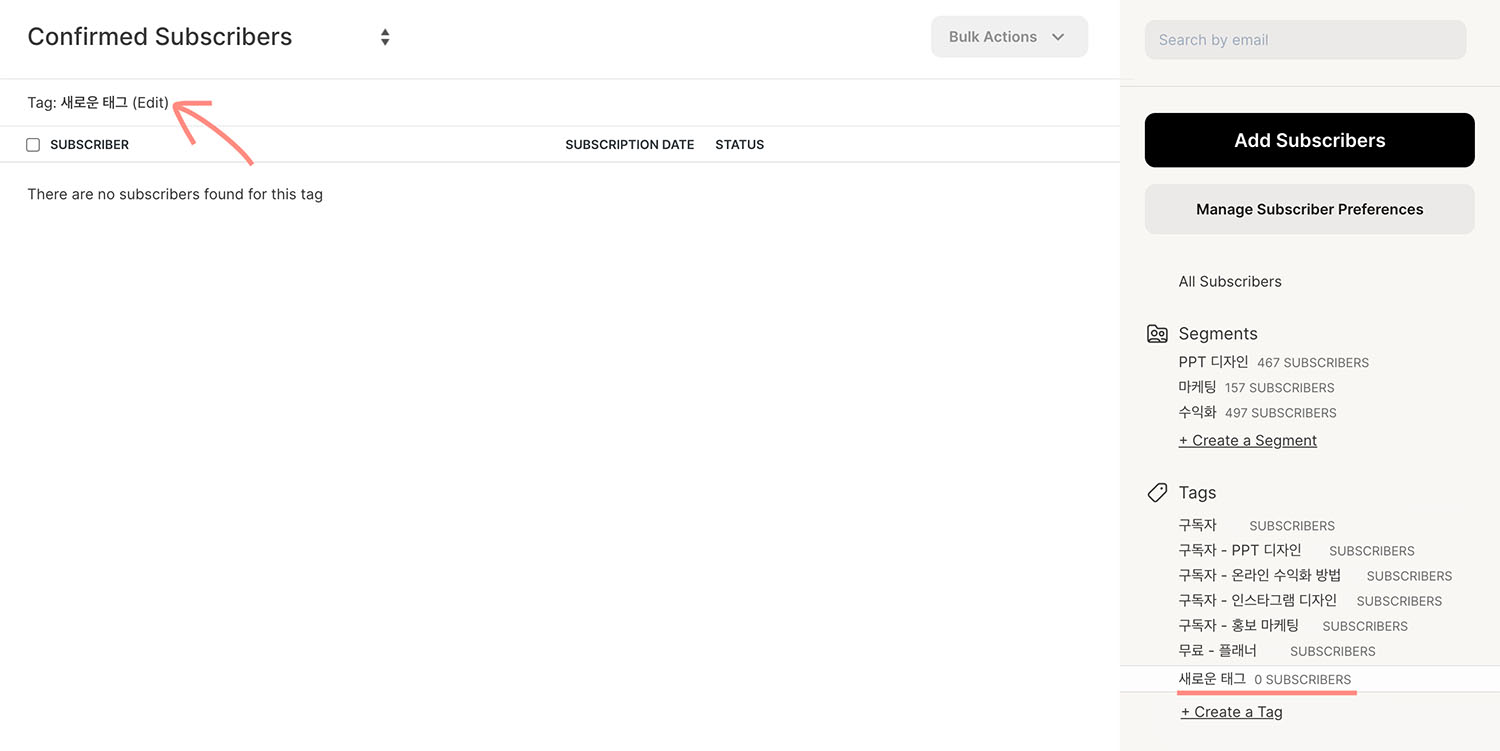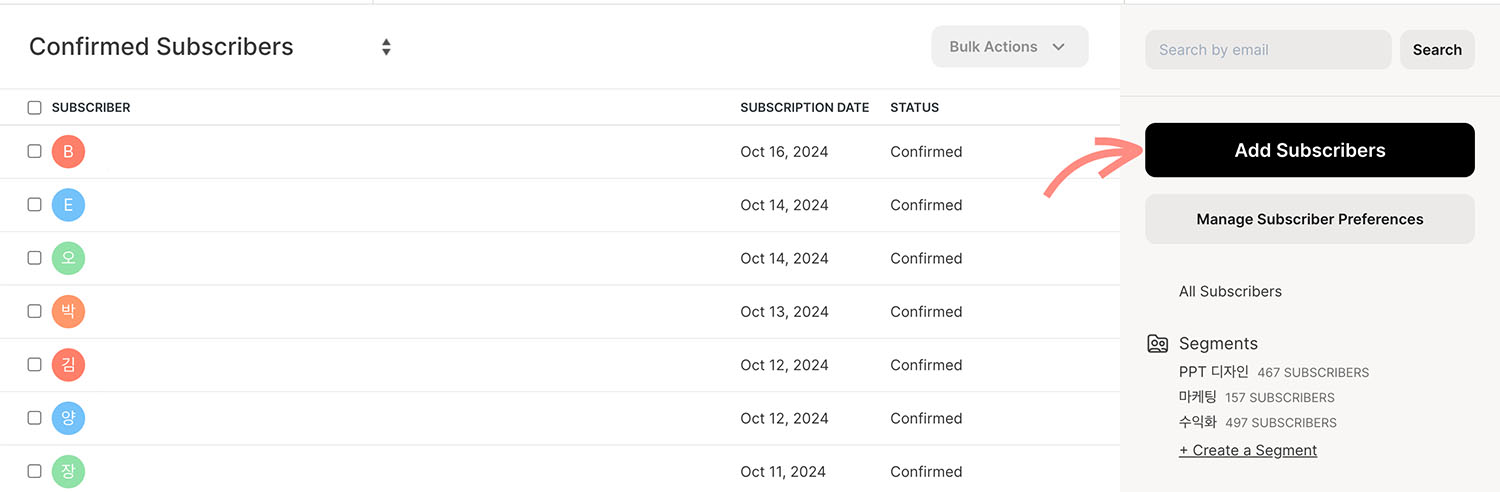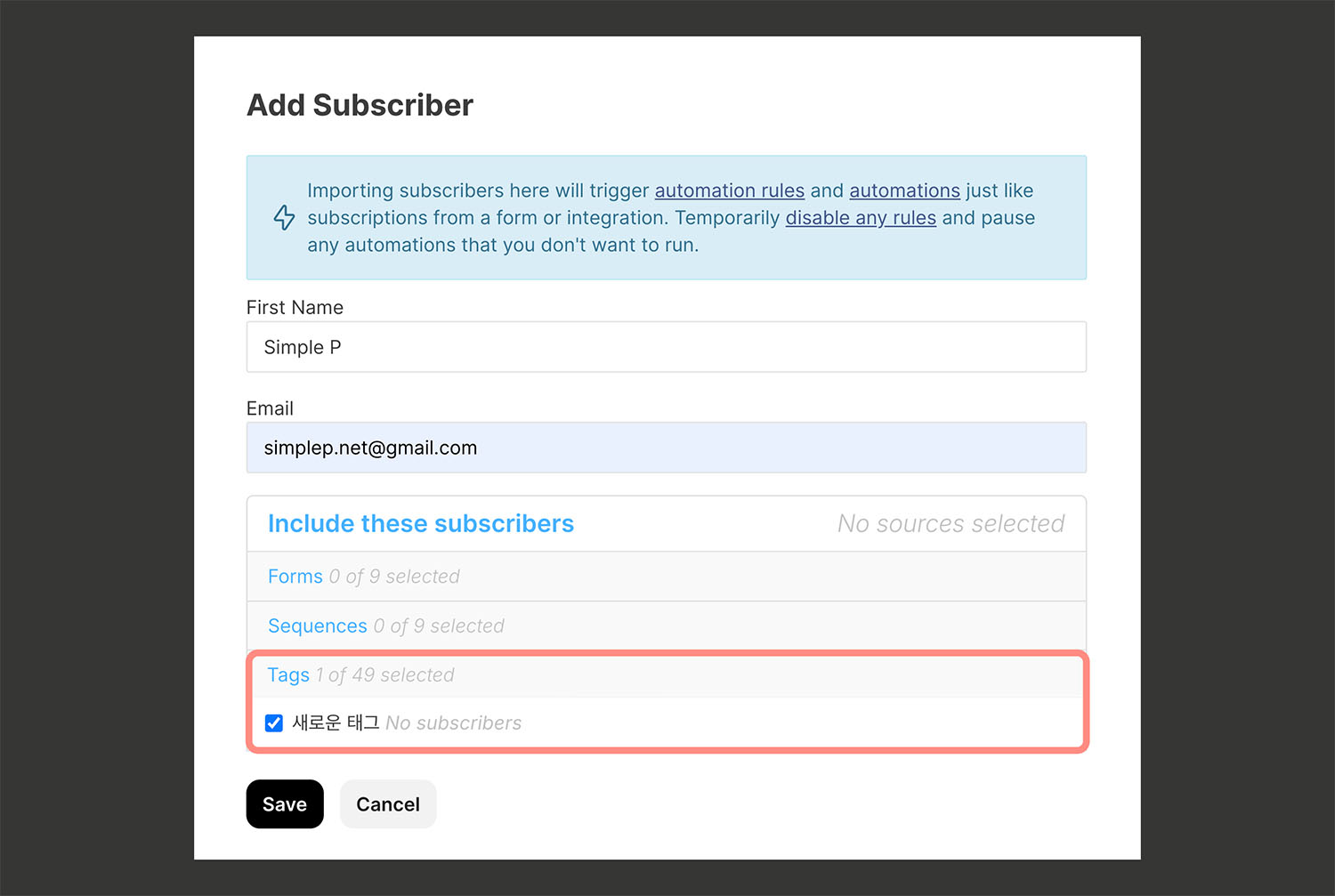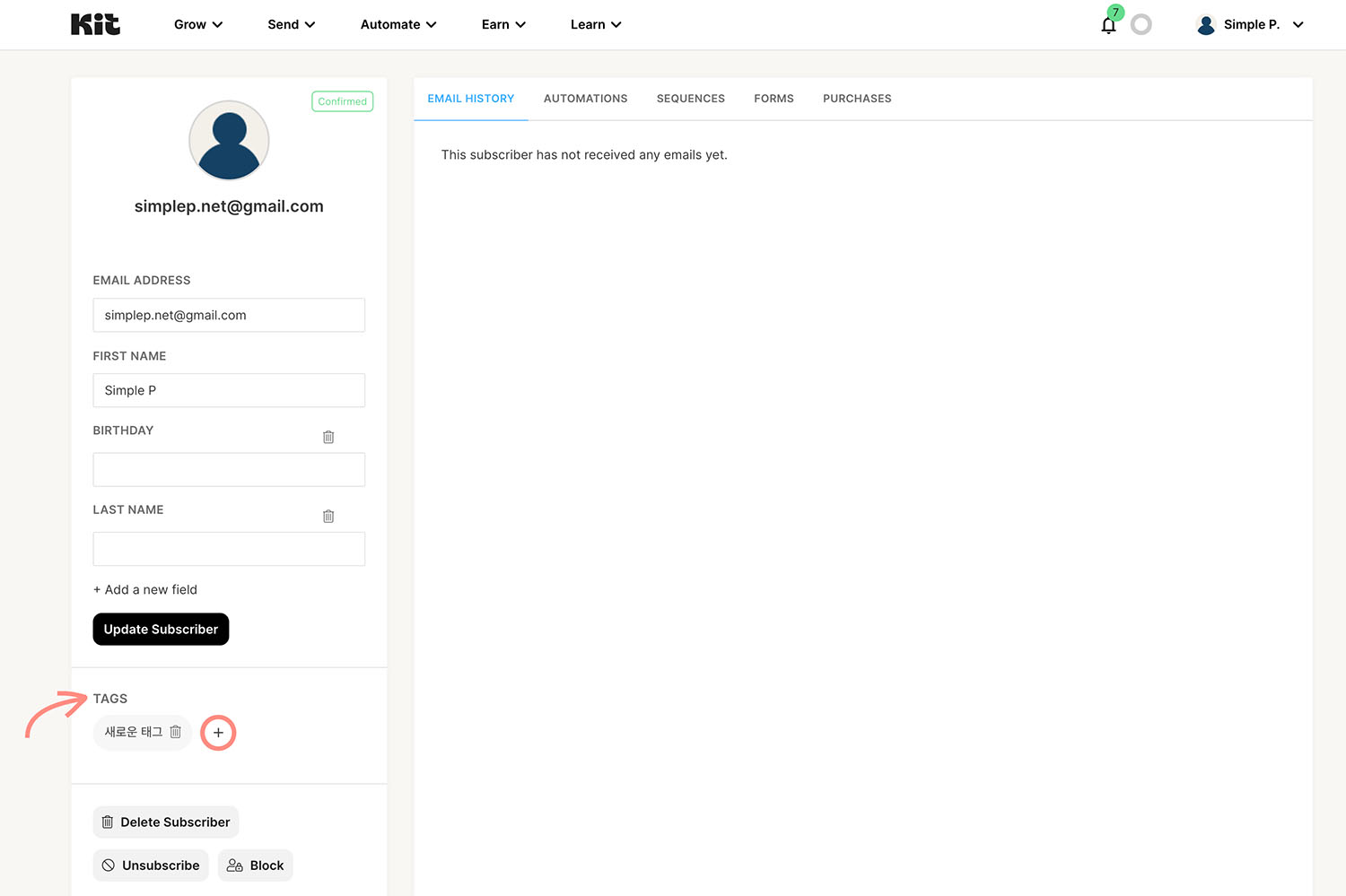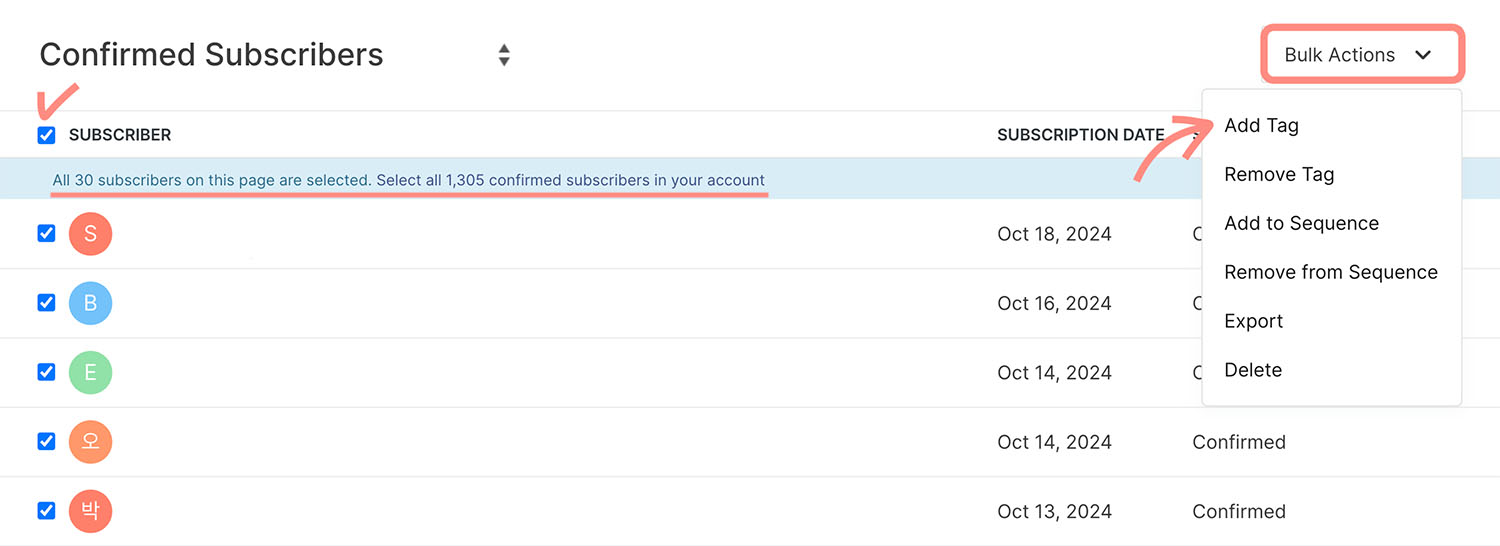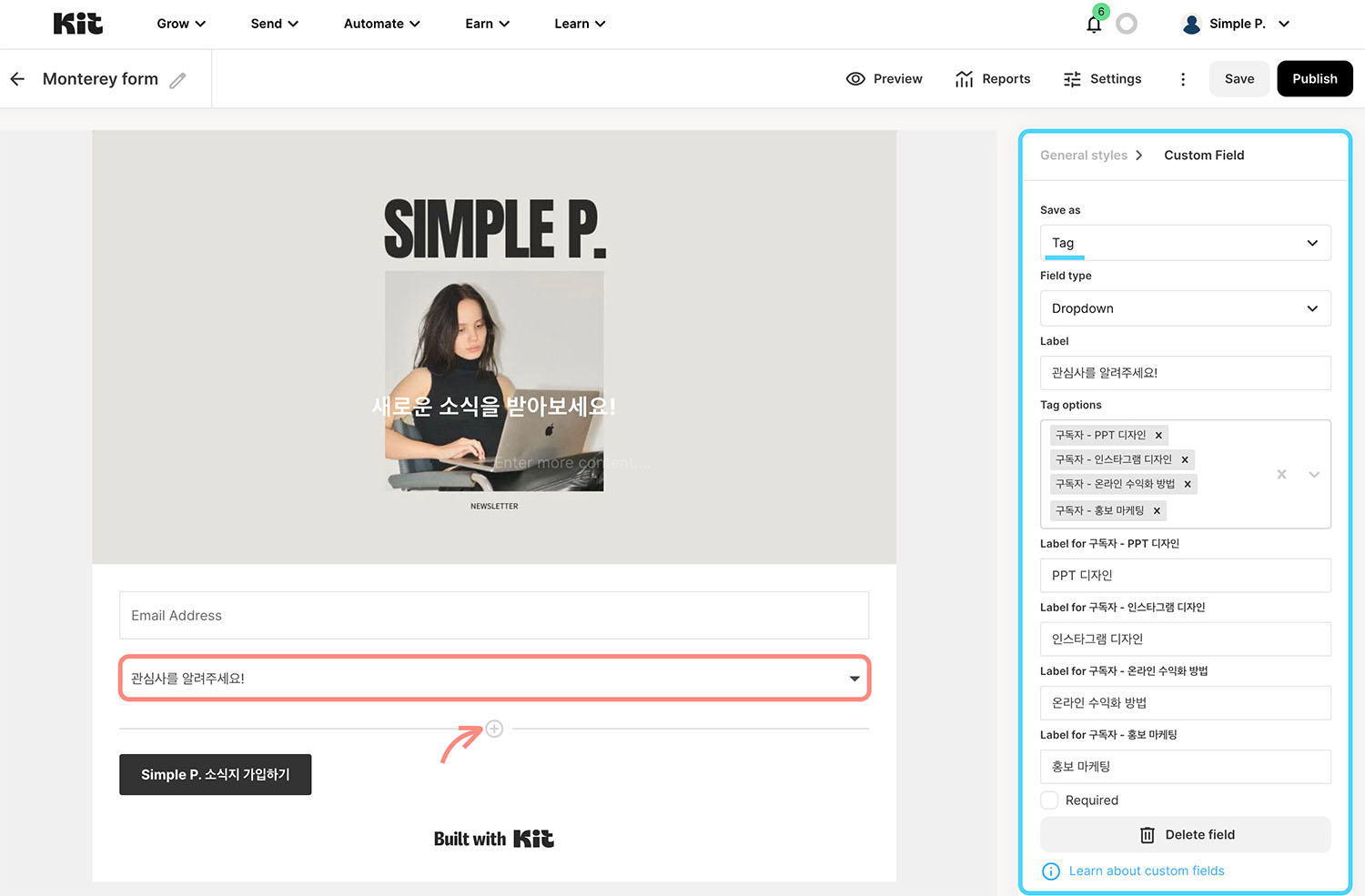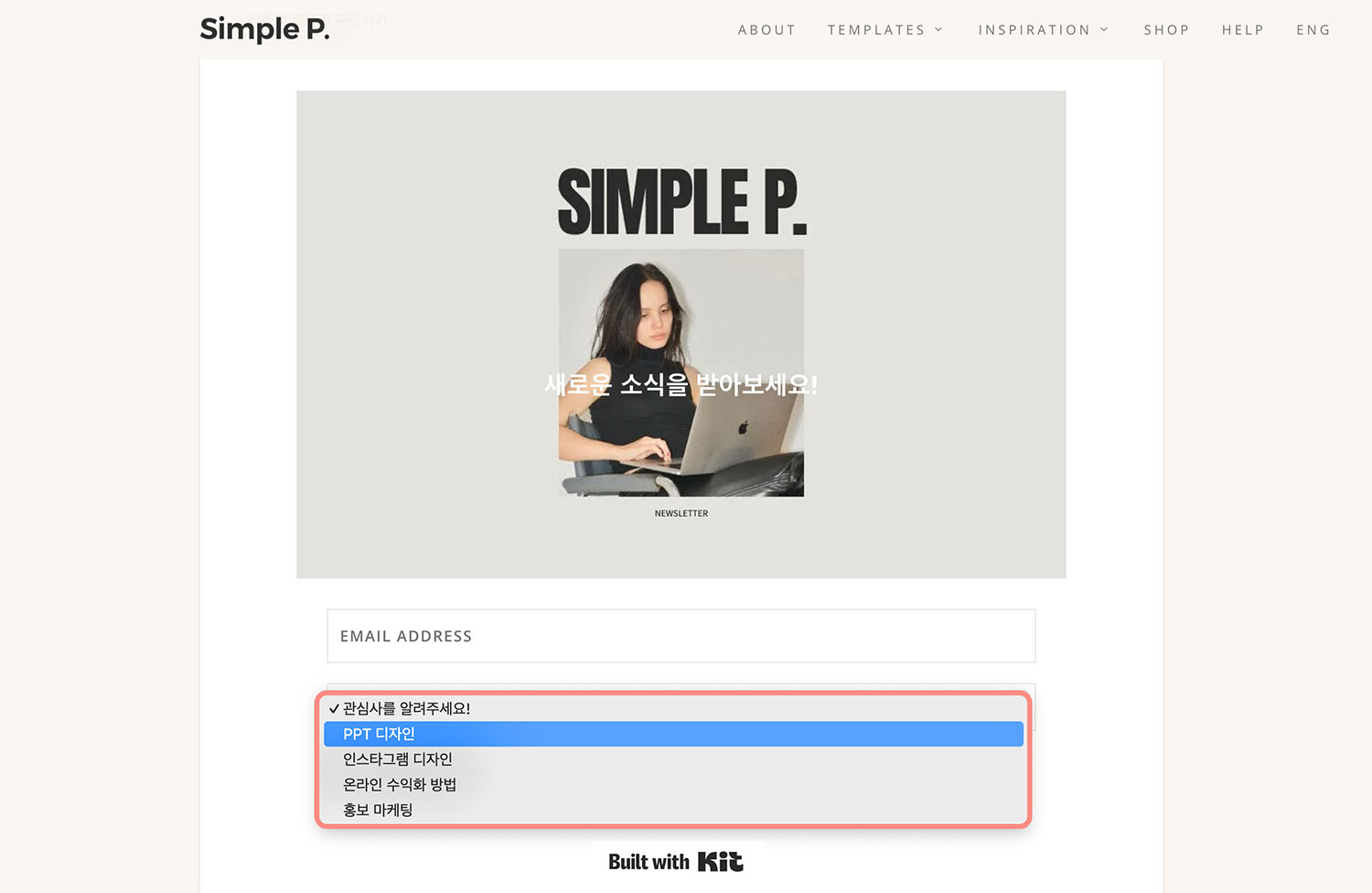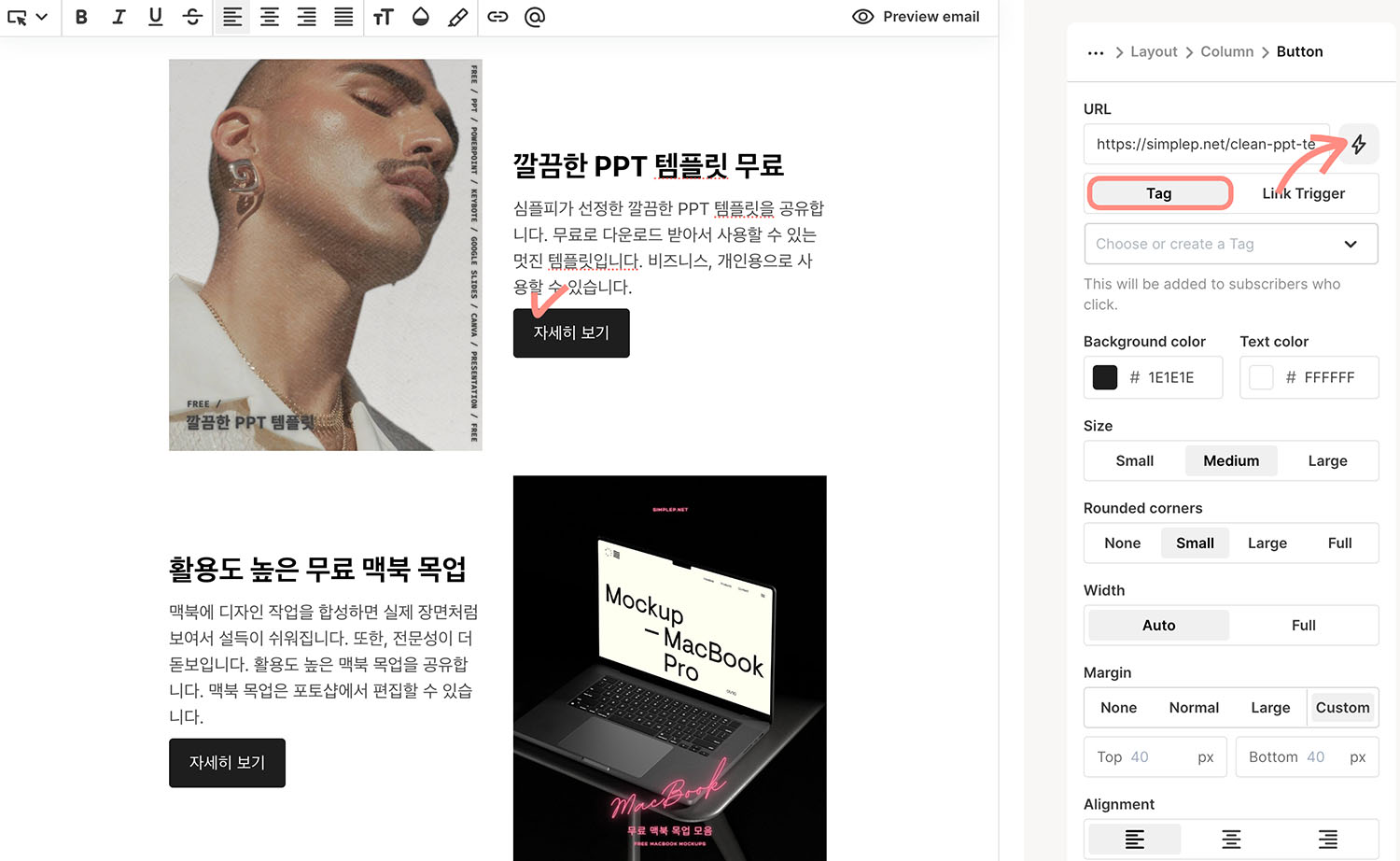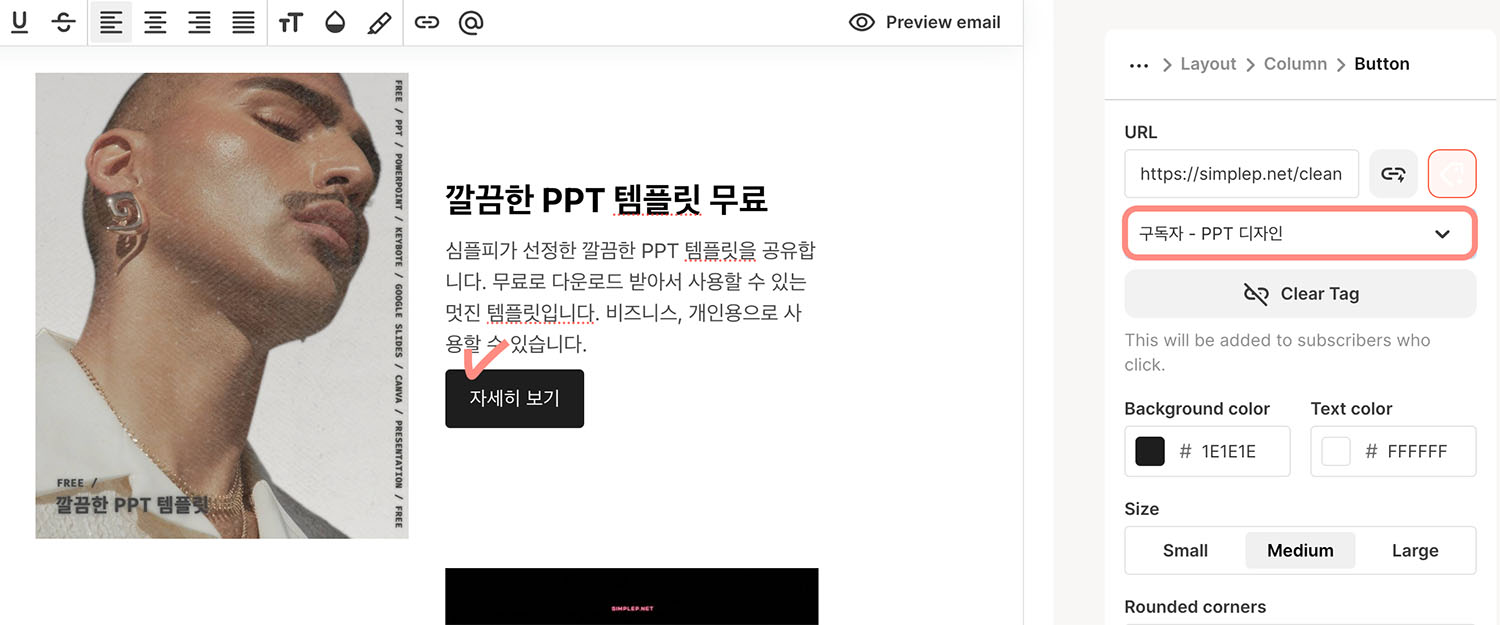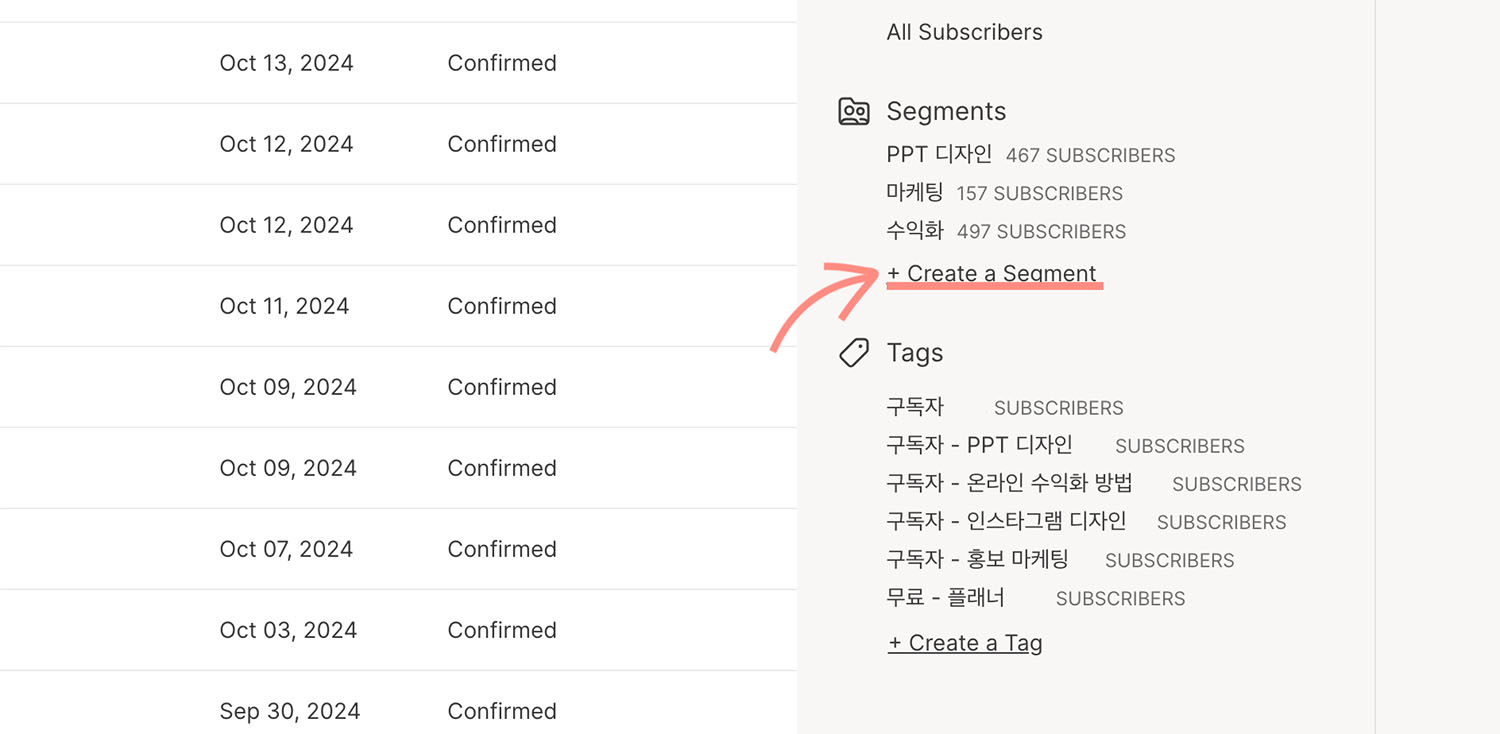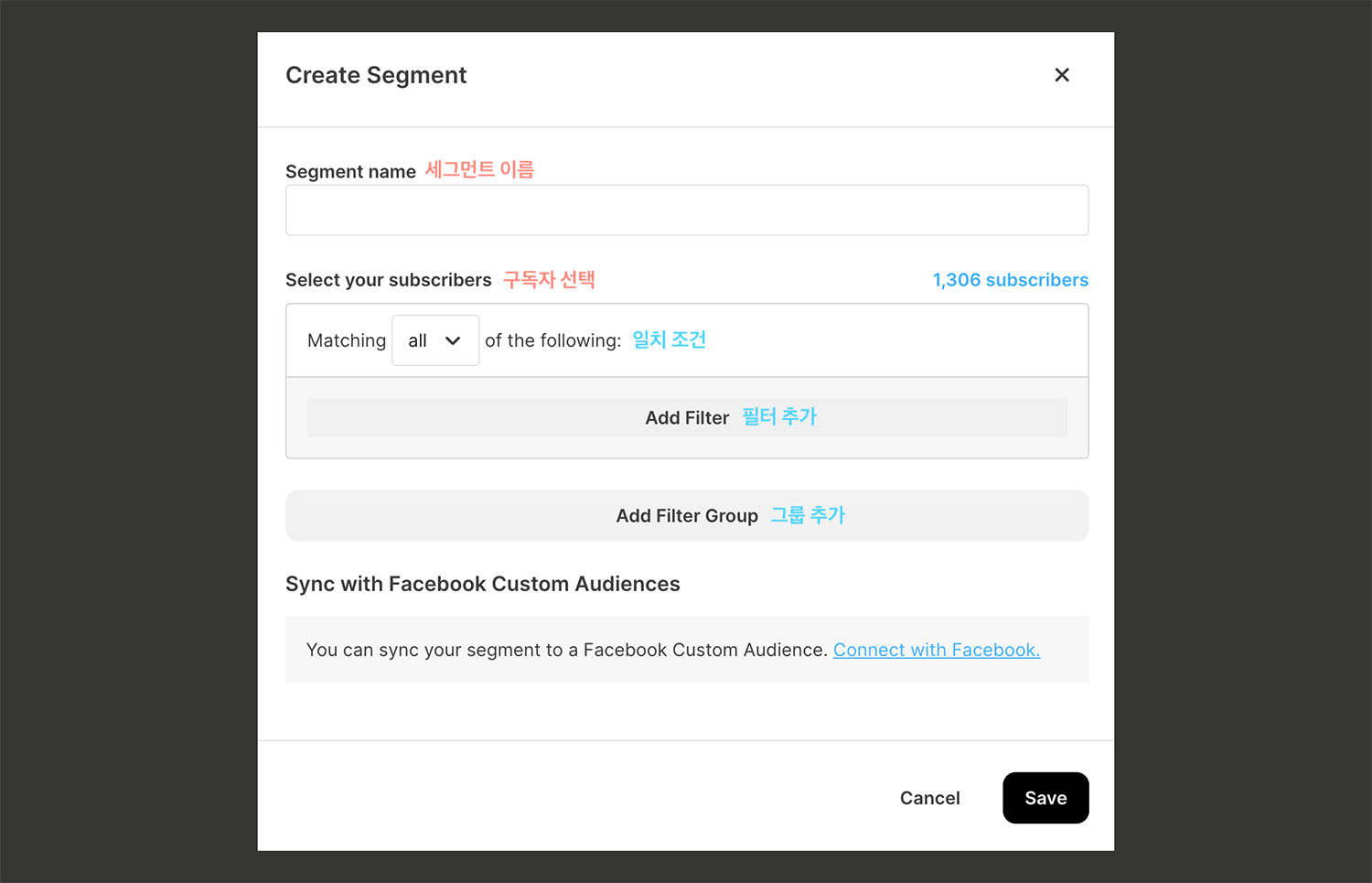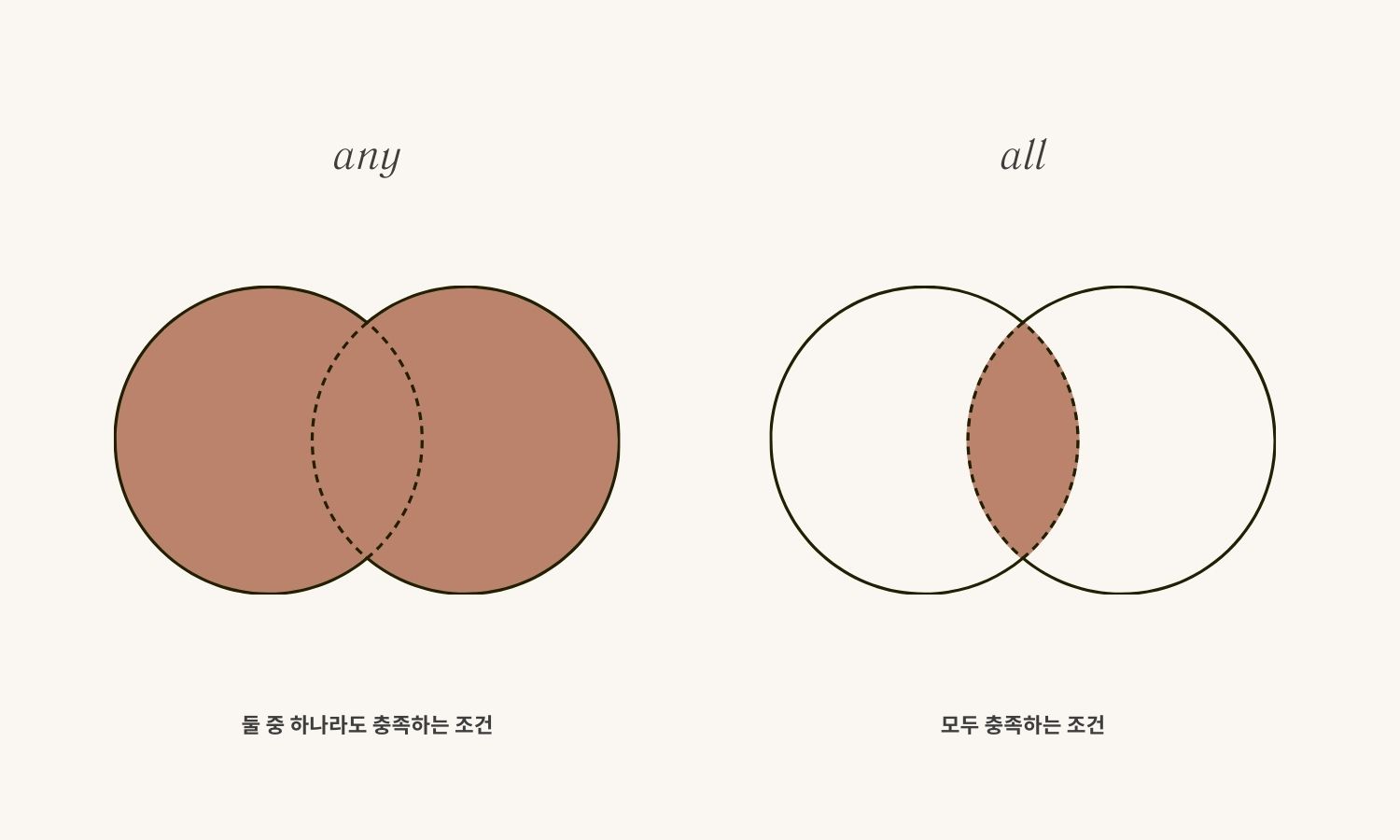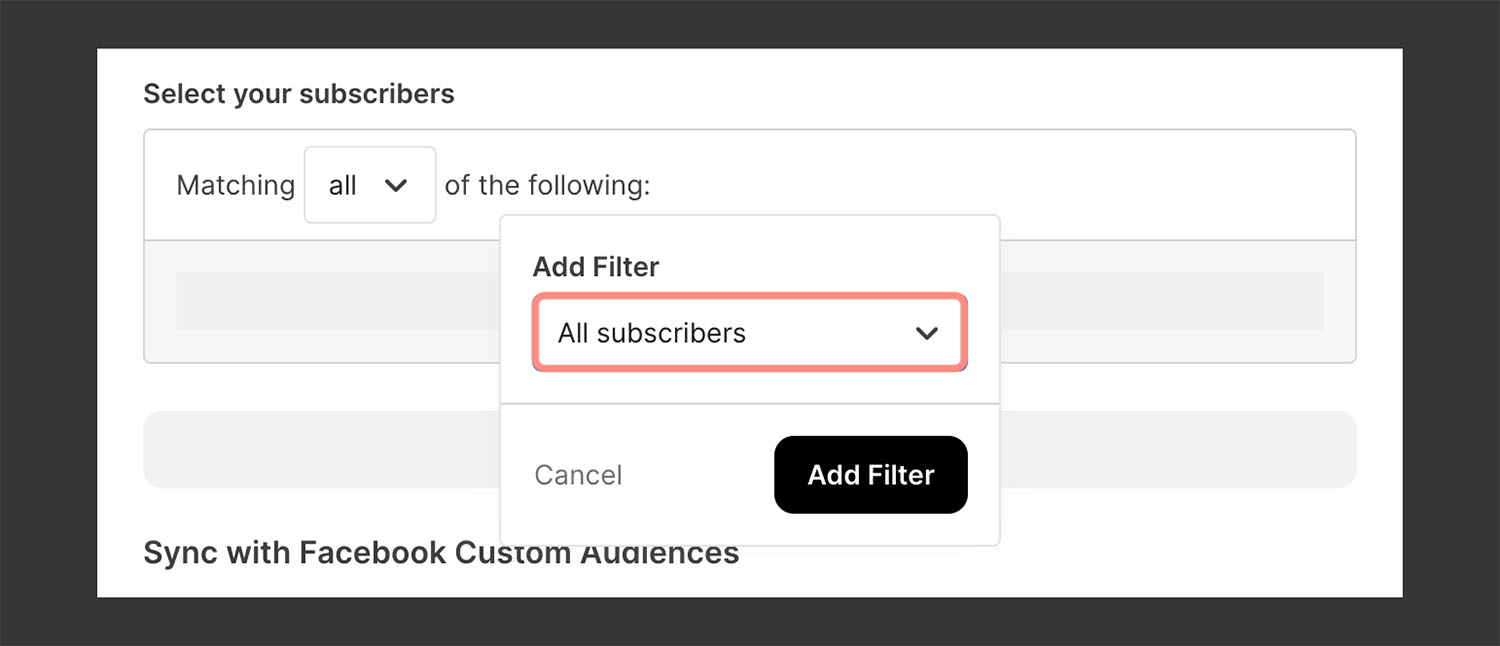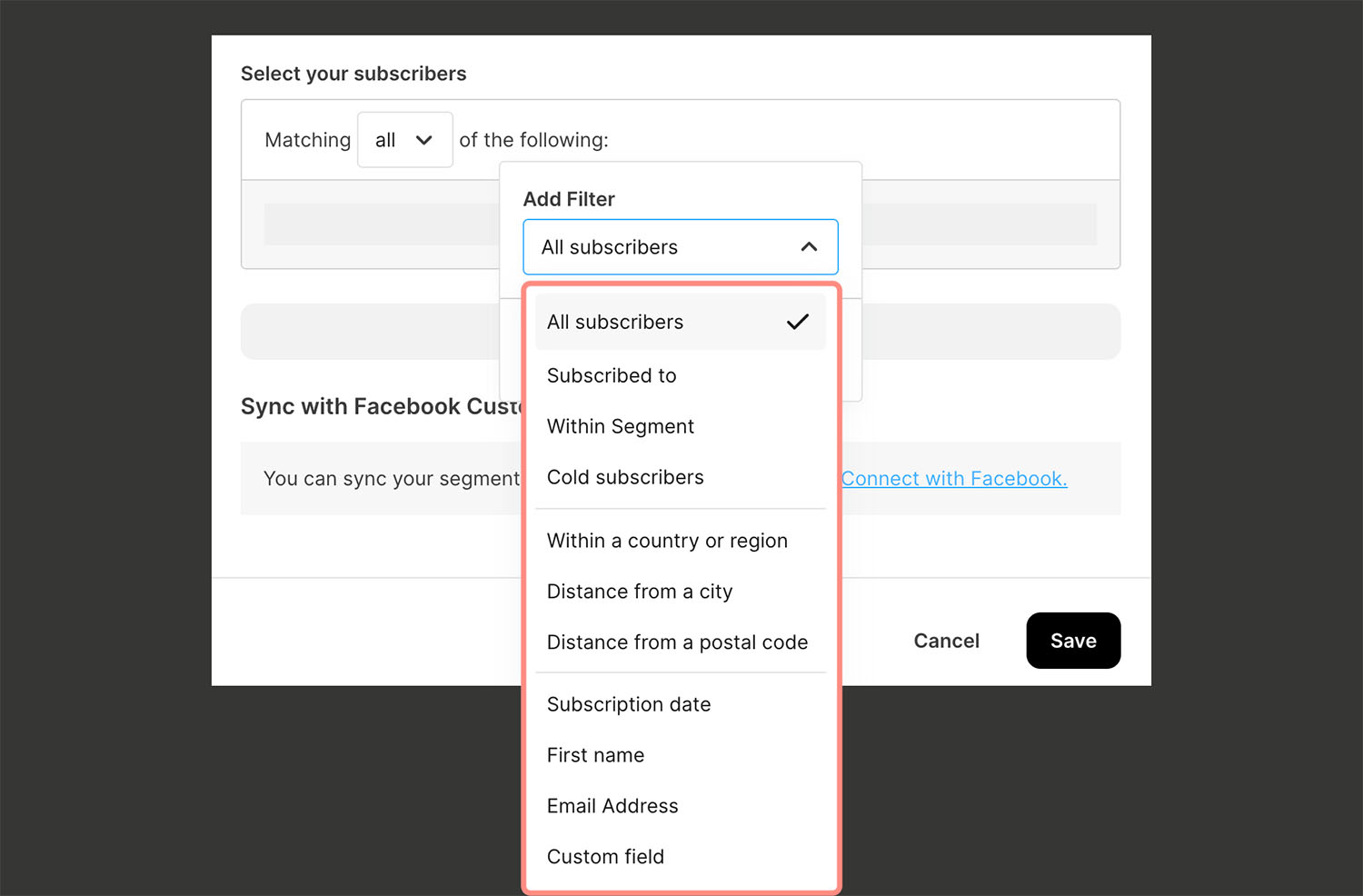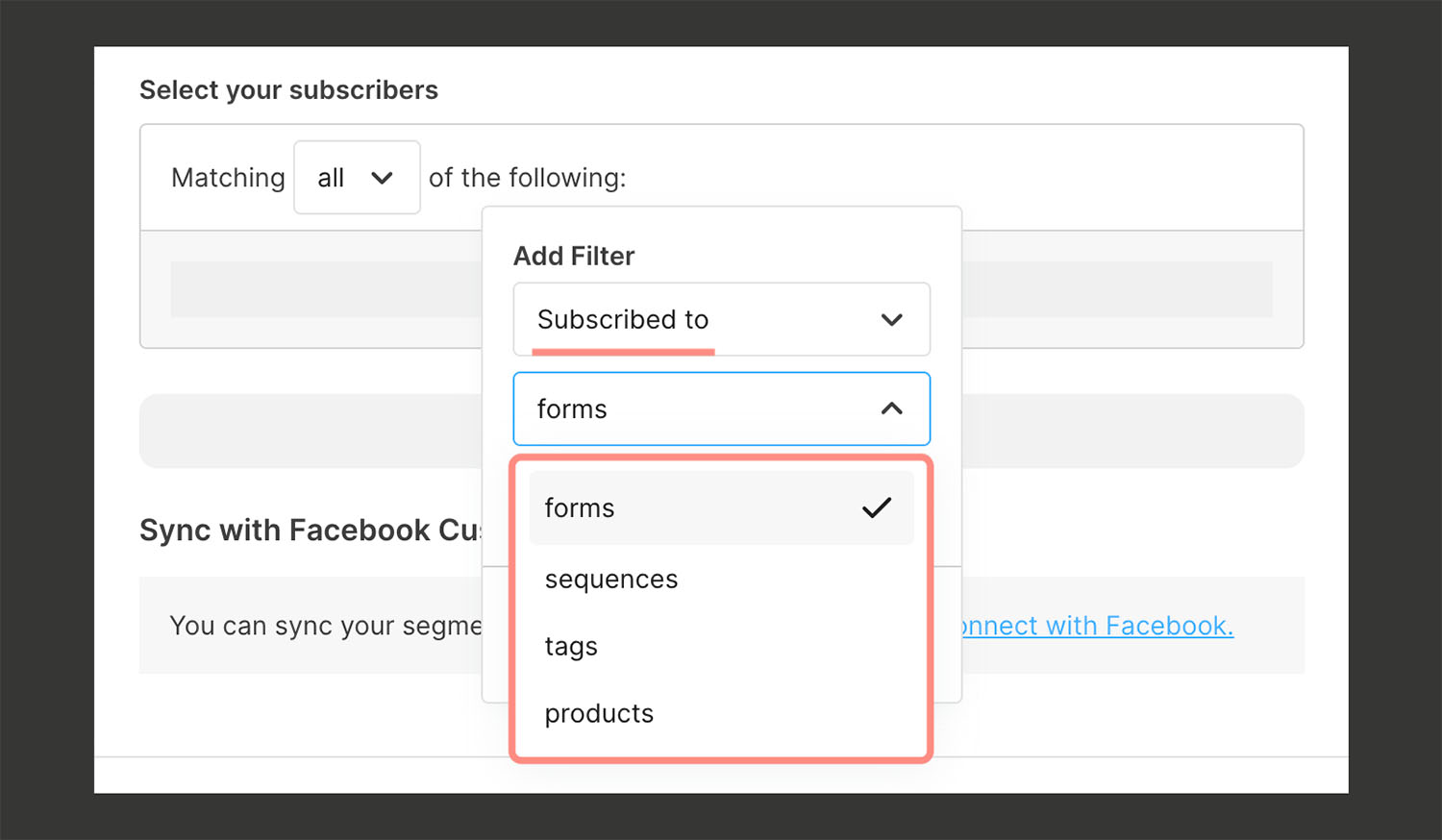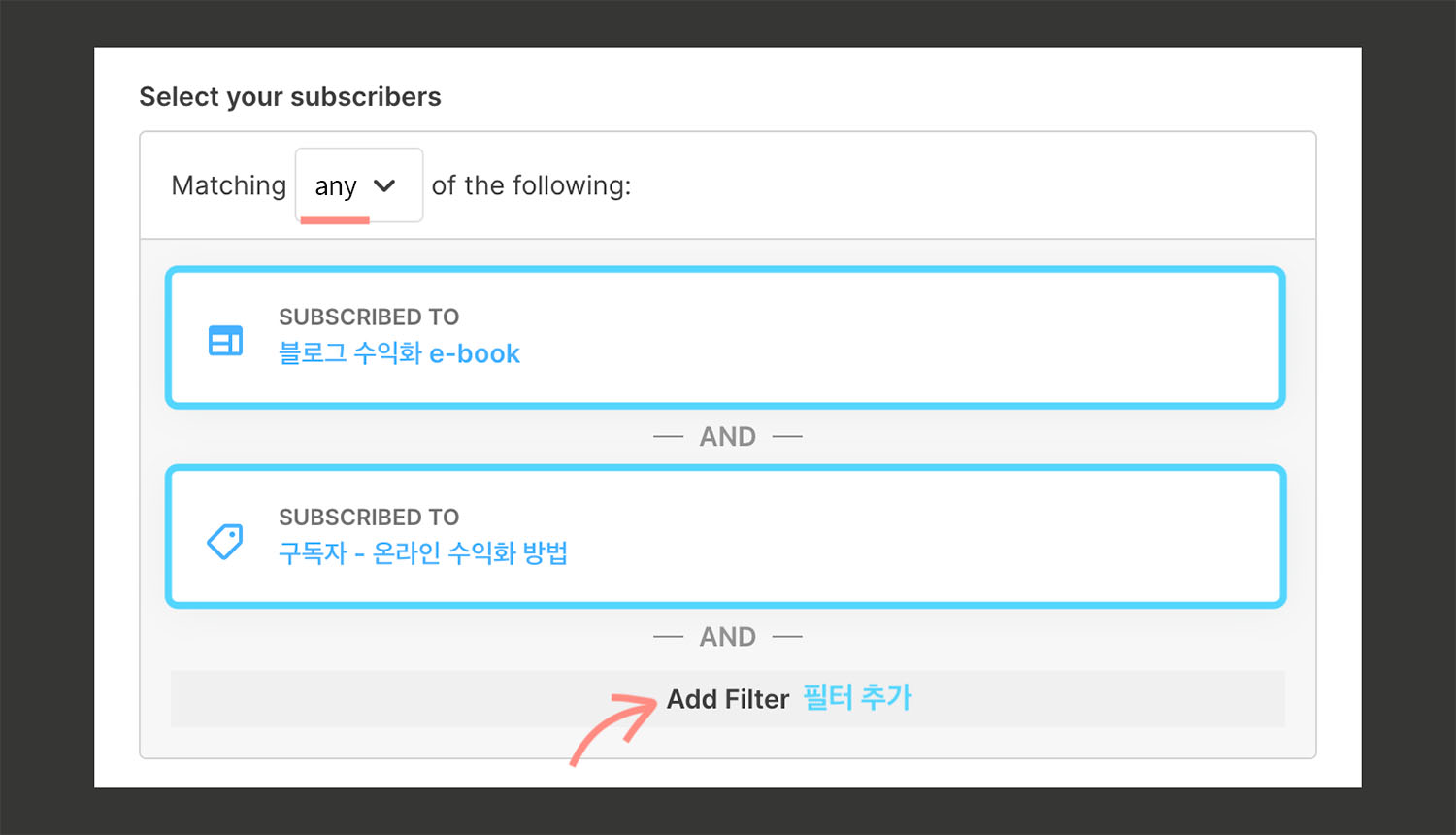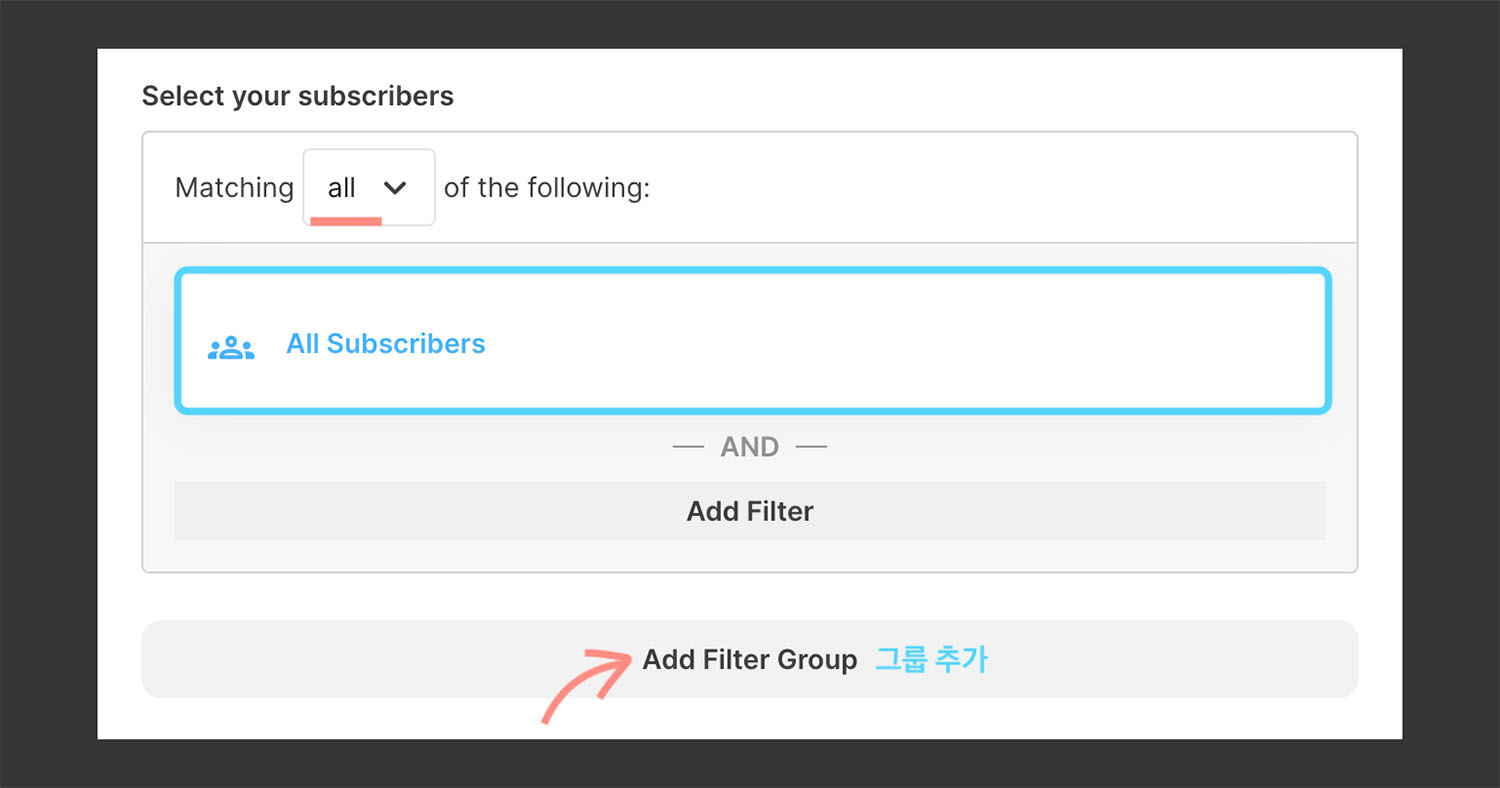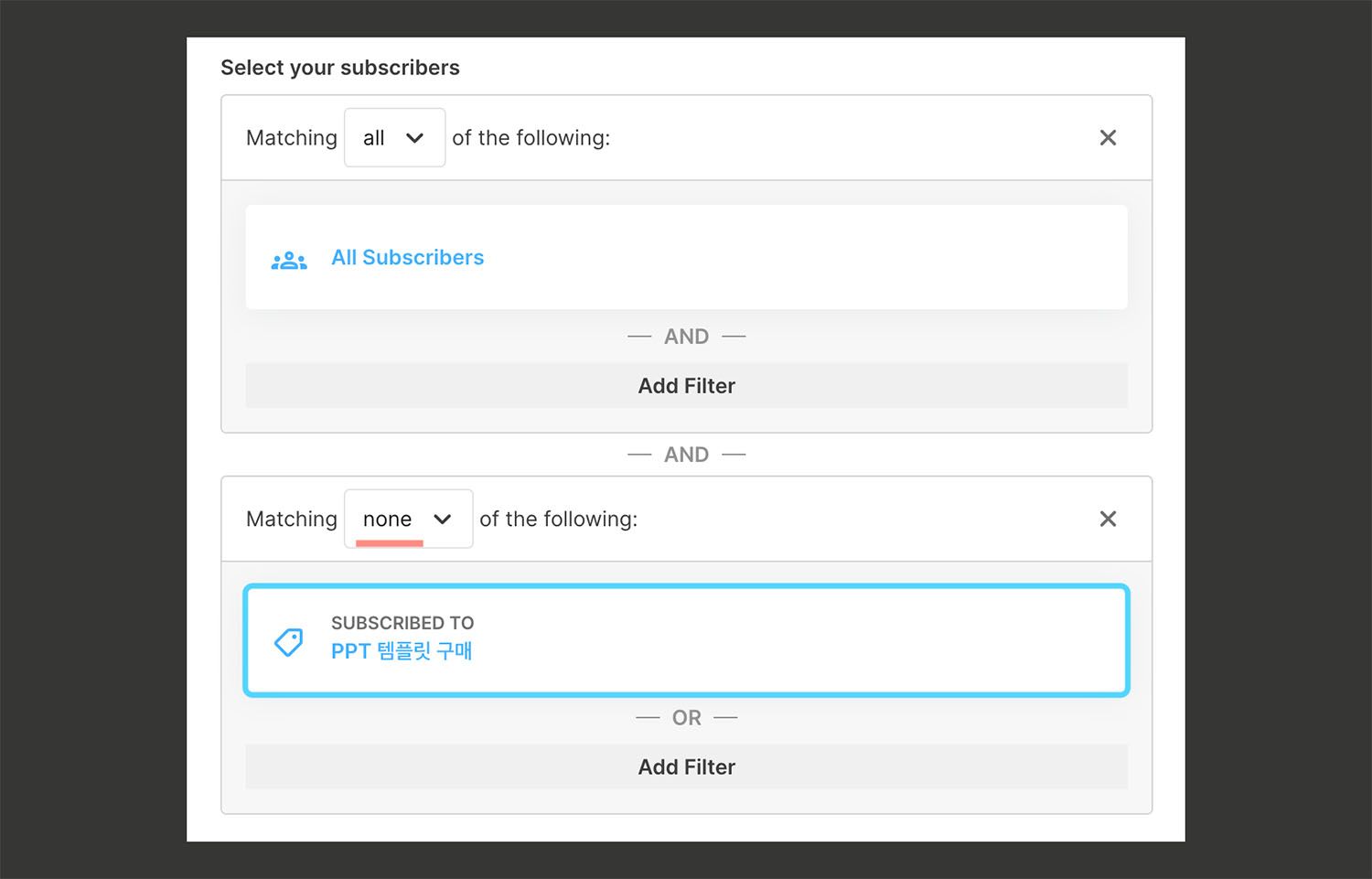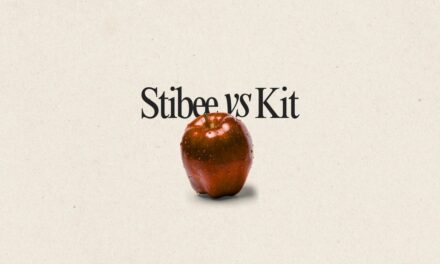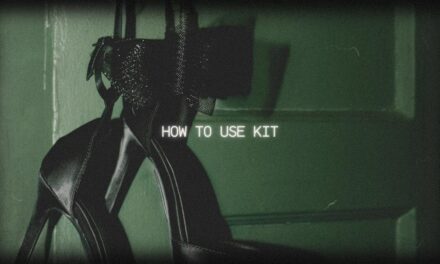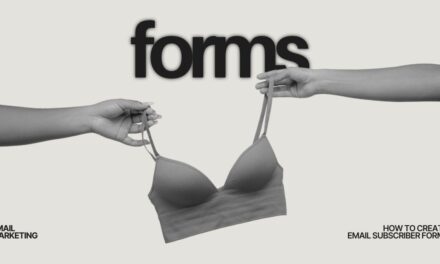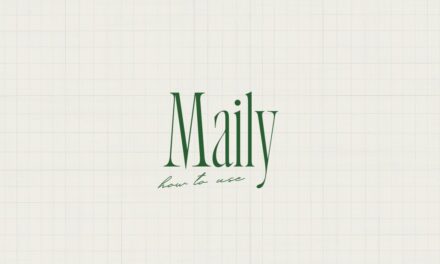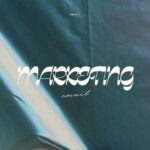이메일 마케팅을 성공하는 비밀은 고객 세분화입니다. 예를 들어, 이메일 마케팅에 관심있는 고객에게 인스타그램 홍보 방법 뉴스레터는 효과가 떨어집니다. 세분화는 고객에게 딱맞는 콘텐츠를 제공하기 위한 기술입니다. 이메일 마케팅에서 고객 세분화는 관심사와 특정 행동에 따라 구분할 수 있습니다.
고객 세분화는 태그와 세그먼트로 할 수 있습니다. 태그와 세그먼트를 제대로 활용하면 고객과의 소통을 더욱 효과적으로 할 수 있습니다. 이번 게시물은 이메일 마케팅에서 태그와 세그먼트를 왜 사용해야 하는지, 어떻게 활용할 수 있는지 알아봅니다. Kit을 활용하여 태그와 세그먼트 사용 방법을 확실히 알려드립니다.
1. 이메일 마케팅에서 태그와 세그먼트란?
태그와 세그먼트는 이메일을 보다 개인화하고 목표 고객에게 최적화된 메시지를 전달하기 위한 기능입니다. 태그는 구독자의 행동이나 특징에 대한 라벨이고, 세그먼트는 이러한 태그를 기반으로 구성한 그룹입니다. 태그와 세그먼트를 적절히 활용하면 구독자 맞춤 마케팅을 제공할 수 있습니다.
1) 태그(Tags)
태그는 구독자의 특정 행동이나 관심사를 라벨로 기록합니다. 태그는 직접 수동으로 구독자에게 일일이 붙일 수도 있고, 가입할 때, 설문조사에 응답했을 때, 특정 링크를 클릭했을 때 자동으로 붙일 수 있습니다. 구독자는 여러 개의 태그를 가질 수 있습니다. 이메일 마케팅 플랫폼인 Kit의 태그 수는 제한이 없습니다.
태그 예시
- A 제품을 구매한 구독자에게 ‘A 구매‘ 태그를 붙일 수 있습니다.
- 색조합 트렌드 게시물을 클릭한 구독자에게 ‘관심사: 색조합‘ 태그를 붙일 수 있습니다.
- 설문조사에서 PPT 디자인 초보자라고 응답한 구독자에게 ‘PPT 디자인 초보‘ 태그를 붙일 수 있습니다.
2) 세그먼트(Segments)
세그먼트는 특정 조건을 충족하는(또는 충족하지 않는) 구독자 그룹입니다. 세그먼트를 사용하면 구독자를 여러 카테고리로 그룹화할 수 있습니다. 세그먼트는 태그, 이메일 구독 양식(Form), 위치, 가입 날짜에 따라 그룹화할 수 있습니다.
세그먼트 예시
- ‘A 구매’, ‘B 구매’ 태그가 있는 구독자 그룹을 ‘제품 구매‘ 세그먼트로 만들 수 있습니다.
- 인스타그램 프로필 링크의 구독 양식으로 가입한 구독자는 ‘소셜 미디어로 가입‘ 세그먼트로 만들 수 있습니다.
- 2024년 10월 2일 구독자는 ‘2024년 1월 1일 이후 가입‘ 세그먼트로 만들 수 있습니다.
Tip.
- ‘A 구매’, ‘B 구매’ 태그를 제외시켜 제품을 구매하지 않은 세그먼트를 만들 수 있습니다. 제품을 구매하지 않은 구독자에게 별도의 제품 홍보 뉴스레터를 보낼 수 있습니다.
- 여러 사이트를 운영한다면, 각 사이트에 대한 세그먼트를 만들 수 있습니다. 하나의 Kit 계정으로 뉴스레터를 효율적으로 운영할 수 있습니다.
- 세그먼트는 자동으로 구독자 수 업데이트가 가능합니다. ex) ‘2024년 1월 1일 이후 가입’ 세그먼트는 2024년 구독자가 늘어난 만큼 자동으로 늘어납니다.
- 세그먼트에 중복된 이메일 주소가 있더라도 하나의 메일만 발송됩니다.
- 구독 양식과 태그를 포함하여 세그먼트를 만들 수 있습니다. 블로그에서 여러 가지 주제에 대해 글을 쓴다면 해당 주제에 관심이 있는 구독자에게만 뉴스레터를 보내는 것이 효과적입니다. 구독 방법과 태그가 달라도 같은 주제의 세그먼트로 그룹화할 수 있습니다. 세그먼트를 사용하여 관심 주제에 따라 그룹화할 수 있습니다.
3) 왜 태그와 세그먼트를 사용할까?
태그와 세그먼트는 이메일 마케팅을 체계적이고 효과적으로 만듭니다. 마케팅을 개인화하여 성과를 높일 수 있습니다. 구독자는 자신에게 맞는 메시지를 받을 때 관심을 보입니다. 이메일 열람률을 높이고, 궁극적으로 매출 증가로 이어질 수 있습니다.
또한, 이메일 마케팅의 효율성을 높일 수 있습니다. 태그와 세그먼트를 사용하면 특정 행동을 한 구독자에게만 메시지를 보낼 수 있어 불필요한 이메일 발송을 줄일 수 있습니다. 이메일 전달율을 높이고, 스팸에 걸릴 확률도 낮춥니다.
마지막으로, 태그와 세그먼트를 활용하면 데이터를 기반으로 마케팅 전략을 조정할 수 있습니다. 소셜 미디어 마케팅과 다른 더욱 정교하고 효과적인 마케팅 캠페인을 진행할 수 있습니다.
2. 태그 지정하는 법
1) 태그 만드는 법
심플피는 Kit으로 이메일 마케팅을 하고 있습니다. Kit을 처음 시작하는 분들은 초보자를 위한 Kit 사용 방법 게시물을 먼저 확인하세요. 태그와 세그먼트는 구독자 메뉴에서 만들 수 있습니다. 메뉴의 Grow – Subscribers로 이동합니다. 단축키 G+S를 클릭해서 구독자 메뉴 바로가기 할 수 있습니다.
구독자 대시보드는 새로운 구독자 현황, 구독자 리스트, 세그먼트, 태그를 모두 확인할 수 있습니다. 구독자 대시보드의 오른쪽 하단의 Create a Tag를 클릭합니다.
태그의 이름을 입력하여 새로운 태그를 만듭니다. 태그의 이름을 작성하고 Save를 클릭하면 태그가 만들어집니다.
새로 만든 태그는 구독자 대시보드에서 확인할 수 있습니다. 태그 수정은 Edit을 클릭하여 편집할 수 있습니다.
2) 수동으로 태그 지정하기
이제 태그를 지정하는 차례입니다. 구독자 별로 태그를 직접 지정할 수 있습니다. 새로운 구독자를 등록할 때, 태그를 지정할 수 있습니다. 메뉴의 구독자에서 Add Subscriber를 클릭하세요. 이름과 이메일을 적고 Tags에서 알맞은 태그를 선택하고 Save를 클릭하세요. 새로운 구독자가 등록되면서 태그가 입력됩니다.
구독자 리스트에서 구독자를 클릭하면 프로필이 보입니다. 프로필에서 태그가 지정된 것을 확인할 수 있습니다. 기존 구독자라면, 프로필의 Tags에서 직접 태그를 지정할 수 있습니다.
태그를 한 번에 지정하여 대량 작업을 할 수 있습니다. 구독자 리스트에서 여러 구독자를 선택한 후, *파란색 막대를 클릭하면 이 페이지의 구독자가 아닌, 그룹의 전체 구독자를 선택할 수 있습니다. Bulk Actions의 Add Tag를 클릭해서 한 번에 지정하세요.
3) 자동으로 태그 지정하기
자동으로 태그를 지정하는 방법은 2가지가 있습니다. 구독 양식으로 가입할 때와 특정 링크를 클릭했을 때, 자동으로 태그를 지정할 수 있습니다.
첫 번째 방법은, 방문자가 구독 양식으로 가입할 때, 관심사를 태그로 자동 지정할 수 있습니다. *구독자의 관심사를 미리 파악할 수 있는 유용한 방법입니다. Grow – Landing Pages & Forms에서 구독 양식을 만든 뒤, 이메일 편집기에서 +를 클릭하여 필드를 추가하세요. 필드에서 관심사 태그를 지정하고 편집하세요.
이제 블로그 방문자가 뉴스레터에 가입할 때, 관심사를 선택하면 자동으로 태그가 지정됩니다.
두 번째 방법은, 특정 링크를 클릭했을 때 자동으로 태그를 지정할 수 있습니다. 뉴스레터의 특정 게시물을 클릭하거나 설문조사에서 특정 대답을 클릭했을 때 활용할 수 있습니다. 아래 예시는 뉴스레터의 ‘깔끔한 PPT 템플릿 무료’ 자세히 보기 버튼을 클릭했을 때, ‘PPT 디자인’ 태그를 지정하는 방법입니다.
메뉴의 Send – Broadcast에서 뉴스레터를 만듭니다. 이메일 편집기에서 버튼을 클릭하면 URL 옆에 번개 모양의 트리거 아이콘이 보입니다. 트리거 아이콘을 클릭하고 Tag를 클릭합니다.
이 버튼을 클릭했을 때, 어떤 태그를 지정할지 선택합니다. 태그를 선택하면 트리거 아이콘이 보이지 않습니다. 이제 이 뉴스레터를 받은 구독자가 버튼을 클릭하면 ‘PPT 디자인’ 태그가 입력됩니다.
3. 세그먼트 만드는 법
세그먼트 역시 구독자 대시보드에서 만들 수 있습니다. 메뉴의 Grow – Subscribers로 이동합니다. 단축키 G+S를 클릭해서 구독자 메뉴로 바로가기 할 수 있습니다. 오른쪽 하단의 Create a segment를 클릭합니다.
새로운 세그먼트를 만들기 위해 이름과 구독자 그룹을 선택해야 합니다. 구독자 그룹은 일치 조건을 먼저 정하고, 필터 추가, 그룹 추가로 선택할 수 있습니다.
일치 조건은 any, all, none으로 구분됩니다. 기본적으로 all로 설정되어 있습니다.
- any: 하나라도 충족하는 구독자
- all: 모두 충족하는 구독자
- none: 하나라도 충족하는 구독자 제외
일치 조건을 설정했으면 필터를 추가합니다. 필터는 모든 구독자, 특정 구독자, 지역, 가입 날짜 등으로 설정할 수 있습니다.
Subscribed to를 클릭하면 구독 양식(Forms)과 태그(Tags)로 세그먼트로 만들 수 있습니다.
아래 예시는 구독 양식(Forms) + 태그(Tags)로 세그먼트를 만드는 방법입니다. ‘블로그 수익화 전자책을 다운로드’하여 가입한 구독자와 ‘온라인 수익화 방법’ 태그가 지정된 구독자를 “온라인 수익화” 세그먼트로 만들 수 있습니다. *일치 조건은 any로 설정하여 모두 포함시킵니다.
만약 제품을 구매하지 않은 그룹을 세그먼트로 만들고 싶다면, 모든 구독자 – 구매자 세그먼트를 만들 수 있습니다. 일치 조건 all의 모든 구독자 필터를 추가하고, 일치 조건 none의 템플릿 구매자 그룹을 추가합니다. 이렇게 하면 모든 구독자에서 템플릿 구매자가 제외된 세그먼트를 만들 수 있습니다. 추후 템플릿을 구매하지 않은 구매자를 위한 뉴스레터를 별도 제작할 수 있습니다.
마치며
태그와 세그먼트를 활용한 이메일 마케팅은 단순히 이메일을 보내는 것을 넘어 구독자와 소통을 강화할 수 있는 방법입니다. 구독자 맞춤 뉴스레터로 신뢰가 쌓이고 제품을 구매할 확률이 높아집니다. 궁극적으로 수익을 극대화할 수 있습니다. 태그와 세그먼트를 적절히 활용하 개선해 나가는 것이 성공적인 이메일 마케팅의 핵심입니다. 이제 태그와 세그먼트로 이메일 마케팅을 성공시키세요. 뉴스레터 시작하기!
* 이 게시물은 제휴 링크가 포함되어 있습니다. 제휴 링크로 일정 부분의 수수료를 받을 수 있습니다. 이 수익은 더 나은 컨텐츠를 만들기 위해 투자합니다. 심플피는 직접 경험한 양질의 정보를 공유하기 위해 노력합니다.